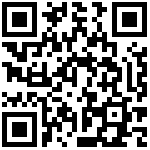在结构层模型视图下,点击【板】按钮,程序界面左侧弹出“板布置”和“板布置参数”对话框,如图 6.78所示:
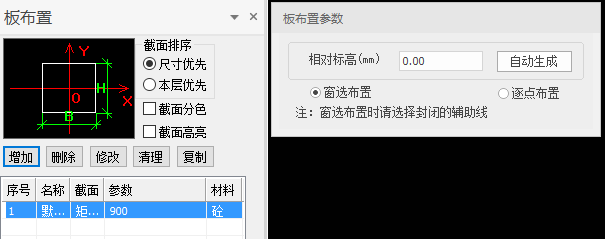
图 6.78 板布置对话框
单击【增加】按钮,弹出如图 6.79所示对话框,输入板厚度参数后,点击“确认”即可创建板构件;分组名称用于列表中区分构件名称,可不输入。
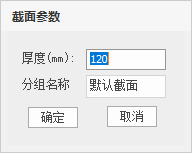
图 6.79 板截面参数对话框
在板布置参数中输入“相对标高”,所创建板的板顶标高与结构层设置顶标高高差即为输入的数值。
板布置方式分为自动生成和手动布置。
通过点击“自动生成”按钮,可以自动根据本结构层的辅助线闭合轮廓自动创建板构件。
手动布置包括以下两种方式:
【窗选布置】通过在界面中窗选闭合辅助线区域,即可创建板构件。
【逐点布置】通过在界面中依次点击板的边界点绘制围域,完成板边界点绘制后,单击鼠标右键确认,程序根据围域创建板构件。
在板布置对话框列表中选取一种板构件后,选择所需的构件布置方式,在界面中完成布置输入后,即可创建板构件。
展开